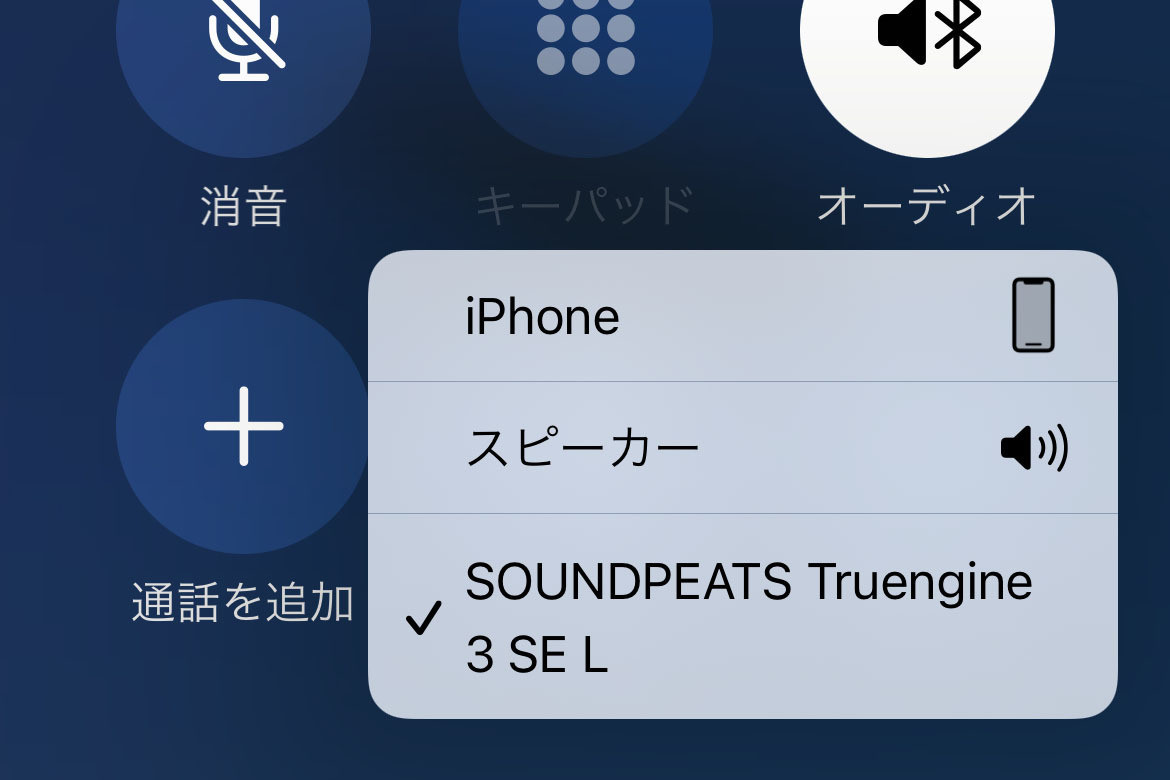最近のiPhoneユーザが使うイヤホンといえば、当然のようにワイヤレス(Bluetooth)。7のイヤホンジャック廃止で弾みを付け、AirPodsなど左右分離型/完全ワイヤレスイヤホンの大ヒットと、12からLightningイヤホンの同梱を止めたことが、iPhoneにおけるイヤホンのワイヤレス化をさらに速めたようです。
ジャマなケーブルがなく扱いやすいワイヤレスイヤホンですが、困るのは「バッテリー切れ」。こればかりは、使う本人が日頃から注意するしかありません。多くの製品はバッテリー残量をiPhoneに通知する機能を備えていますから、コントロールセンターの右上に表示されるアイコンを見れば...小さくてわかりにくいものの、ヘッドホンの右横に縦型のバッテリーが表示されるので、そこで大まかな残量を確認できます。
それにしても、この図柄の小ささときたら。バッテリーの残りが80%なのか50%なのか、はっきりしません。できるなら数値で把握したいところですよね。
そんなときに便利な存在が「ウィジェット」。iOS 14で機能/デザインが一新され、見やすくなりました。iPhone本体にくわえワイヤレスイヤホンのバッテリー残量も、円グラフと数値で確認できるのです。コントロールセンターと比べ格段に大きいため、小さくて見えないということはありません。
手順はかんたん、Today画面(先頭ホーム画面のさらに前のページ)またはホーム画面で適当な位置を長押しし、左上に現れた「+」ボタンをタップして「バッテリー」を選択します。するとウィジェットのサンプルが表示されるので、小・中・大の3サイズから表示したいものを選び「ウィジェットを追加」をタップします。あとはウィジェットをドラッグして表示位置を調整すればOK、これでワイヤレスイヤホンのバッテリー残量を確認しやすくなります。
なお、多くのワイヤレスイヤホンはバッテリー残量の刻みを10または20%としているため、iPhone本体ほど正確な残量はわかりません。あくまで見やすさを改善するための機能として活用しましょう。